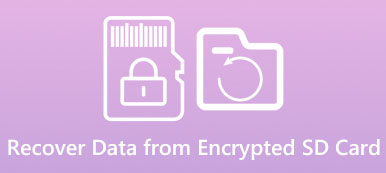很多人没有智能手机就无法生存。 问题是智能手机内部存储有限。 这就是为什么这么多人在手机上使用SD卡的原因 在SD卡上安装应用程序。 与其他硬件非常相似,SD卡因各种因素而容易损坏。 幸运的是,有一些方法可以从损坏的SD卡中恢复数据。 在本教程中,我们将向您展示如何详细完成。
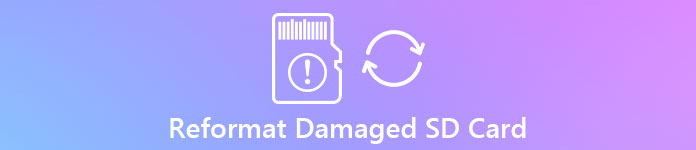
部分1:SD卡损坏的情况
当我们谈论 损坏的SD卡,有几种典型的症状,例如:
1。 您的文件(例如照片和视频)打开不正确或碎片。
2。 您的计算机和智能手机根本无法检测,读取或访问SD卡。
3。 当你想打开SD卡上的文件时,它被拒绝或弹出SD卡被损坏。
4。 将SD卡插入计算机或智能手机后,不会显示任何文件。
5。 保存新文件或删除SD卡上的文件时,它不响应。
如果您遇到上述任何情况,则表示您的SD卡已损坏。
部分2:修复损坏的SD卡的基本方法
损坏的SD卡无法访问,读取或编辑,但您可以按照基本方法简单地解决此问题。
方法1:修复因Windows错误检查而损坏的SD卡
如果您有Windows PC,则可以使用内置磁盘错误检查功能 修复损坏的SD卡 以及。
。 将SD卡插入PC,然后转到“我的电脑”,右键单击资源管理器上的SD卡,然后选择“属性”。
。 导航到“属性”窗口上的“工具”选项卡,然后单击“错误检查”部分中的“检查”按钮。
。 等待过程完成,应修复损坏的SD卡。
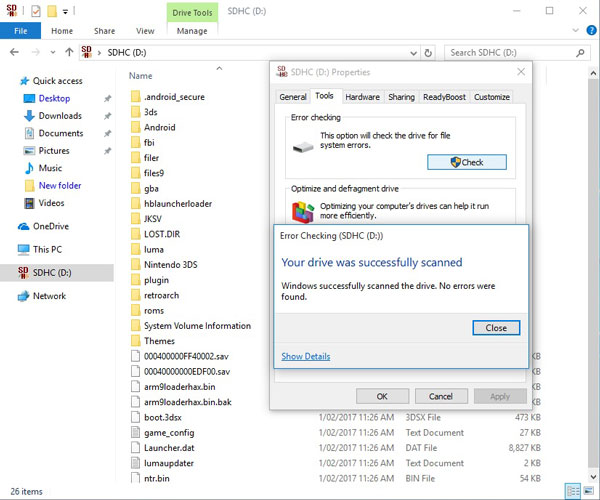
方法2:修复Mac上损坏的SD卡
。 将损坏的SD卡插入插槽,打开Terminal,然后输入“ cd / Volumes”。 然后键入“ ls”并按“ Return”以显示Mac上的所有磁盘。
。 键入“ diskutil verifyVolume [SD卡驱动器号]”以开始验证SD卡。 如果您看到消息说有错误并且需要修复,请继续下一步。
。 接下来,输入“ diskutil repairvolume / Volumes / [SD卡驱动器号]”,然后单击“返回”以开始修复SD卡损坏。
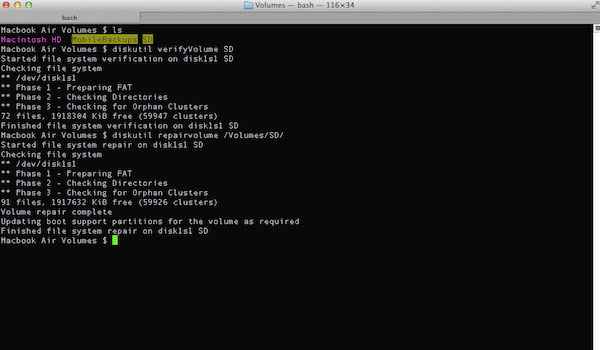
部分3:使用chkdsk修复/修复损坏的SD卡
Chkdsk是Windows的内置磁盘恢复功能。 当SD卡损坏时,请按照以下步骤进行修复。
。 将您的SD卡放入PC。 从桌面转到“我的电脑”,并确保在“便携式设备”部分下获得SD卡的驱动器号。
。 按Win + R键,可以输入cmd并按“ Enter”键打开命令窗口。
。 键入chkdsk [存储卡驱动器号] / f,然后按“ Enter”键修复SD卡损坏。

部分4:重新格式化SD卡以修复损坏的SD卡
如果要继续使用损坏的SD卡,重新格式化SD卡是一个简单的选择。 它可以删除所有软件错误并重建SD卡上的文件系统。
首先,将SD卡放入仍可检测到的设备中,例如Windows PC,Mac电脑或Android手机。
然后你必须使用相应的指南执行重新格式化SD卡:
1.在Android手机上,打开“设置”应用,转到“存储”,然后点击SD卡区域下的“格式化SD卡”。
2.在Windows PC上,运行“我的电脑”,找到“便携式设备”部分,右键单击SD卡,然后选择“格式化”,在弹出对话框中单击“开始”按钮。
3.在Mac上,在Disk Utility应用程序的“外部”区域下选择SD卡,单击顶部功能区上的“擦除”以激活格式窗口,然后单击“擦除”按钮。
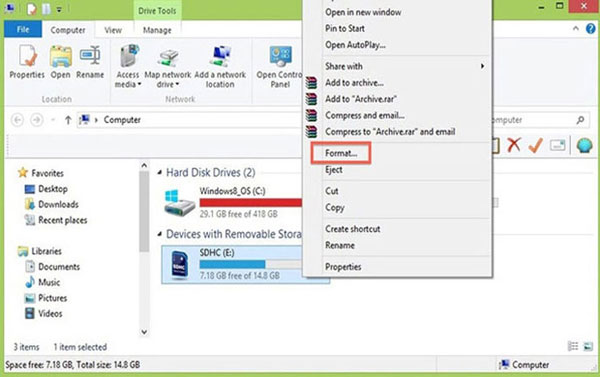
部分5:如何从损坏的SD卡恢复数据
重新格式化SD卡将清除所有数据。 因此,您需要一个专业工具来从损坏的SD卡恢复数据,例如 Apeaksoft数据恢复。 其主要特点包括:
1。 当SD卡损坏时,只需单击一下即可获取文件。
2。 处理各种因素导致SD卡损坏,如错误操作,病毒攻击,系统损坏等。
3。 支持各种数据类型和格式,包括所有图像,视频,音频,文档,存档和电子邮件格式。
4。 以原始格式和质量恢复损坏的SD卡上的文件。
5。 预览所有文件并决定恢复所有文件或特定项目。
6。 这种SD卡恢复工具非常轻巧,可以快速安全地恢复文件而不会泄露隐私。
7。 此外,Data Recovery与10 / 8.1 / 8 / 7 / Vista / XP兼容。
简而言之,它是从损坏的SD卡恢复数据的最佳选择。
你也喜欢阅读: SD卡恢复软件
如何恢复损坏的SD卡
。 在计算机上安装Data Recovery之后,请运行它,并确保将SD卡插入PC。 主界面分为两部分,数据类型和位置。 导航到数据类型区域,通过勾选相应的复选框来选择文件类型,例如图像,视频,音频等。然后转到位置区域,然后在“可移动设备”部分中选择SD卡。 按下“扫描”按钮后,数据恢复将起作用。

。 快速扫描后,将带您到详细信息窗口。 转到每个文件夹并预览它们。 此外,窗口顶部的“过滤器”功能可以快速找到所需文件。 如果找不到所需的文件,请单击“深度扫描”按钮来深度扫描SD卡。

。 最后,选择要从损坏的SD卡中恢复的所有文件,然后单击“恢复”按钮以开始将数据提取到计算机中。 完成后,您可以照常浏览,复制和粘贴或编辑文件。

总结
根据我们的研究,越来越多的人在论坛和社交媒体上搜索如何从损坏的SD卡中恢复数据。 我们希望上面的指南和建议可以帮助您修复损坏的SD卡并获取其中的数据。